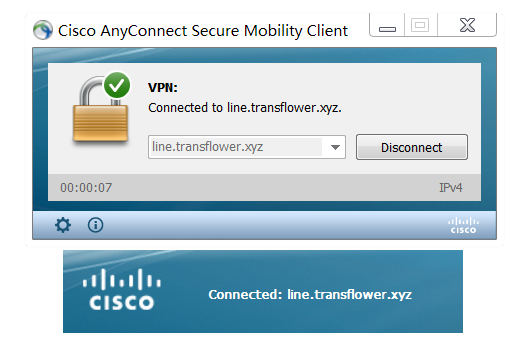- Az előfizetés megvásárlása után nyissa meg a Saját termékek és szolgáltatások oldalt, és kattintson az újonnan vásárolt oldalra.
- Ellenőrizze az aktivált szerver címet, felhasználónevet és jelszót. Ezt az információt e-mailben a regisztrált postafiókba is elküldjük.
- Töltse le és telepítse az Anyconnect for Windows szoftvert.
- Futtassa az Anyconncet Client programot, töltse ki a szerver címét, és nyomja meg a connect gombot a bejelentkezéshez.
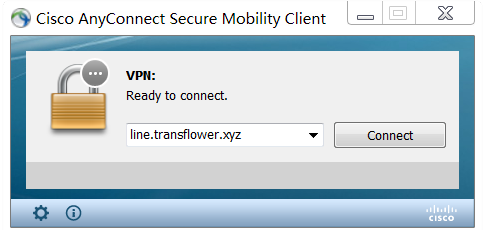
b. Írja be a felhasználónevet. Nyugtázza az OK gombbal.
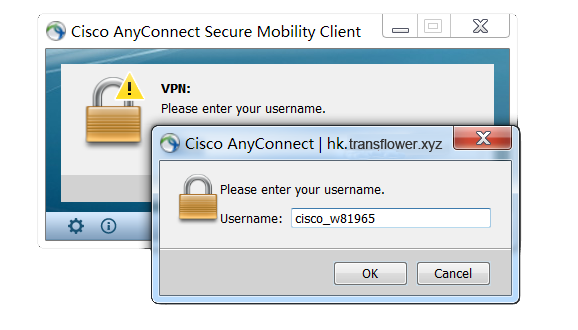
c. Írja be a jelszót, és nyomja meg az OK gombot a csatlakozáshoz.
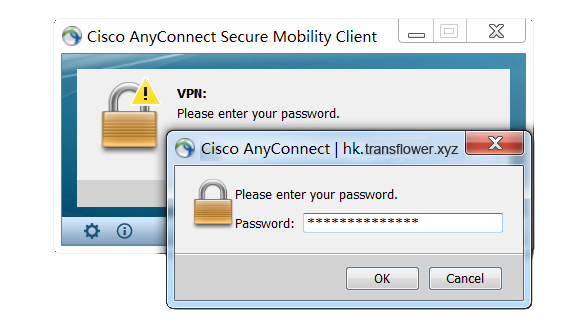
d. Csatlakozzon sikeresen, és élvezze exkluzív privát internetét.